Хотя многие тарифные планы в наши дни Рекламируется как «безлимитный», У большинства из них на самом деле есть точка разрыва, когда поток данных резко замедляется. Если вы не хотите платить премиальные ставки, которые требуются для «безлимитных» планов, очень важно, чтобы вы не превышали лимит данных, иначе вам придется заплатить огромные штрафы. В любом случае, разумно следить за своим потоком данных — не только для того, чтобы убедиться, что вы не выходите за пределы, но и для того, чтобы увидеть, нужно ли вам пересмотреть свой текущий план данных.
Сделать это несложно с помощью инструментов, скрытых в текущих версиях Android или стороннего приложения. Вот несколько стратегий, которые вы можете попробовать. (Примечание. Эти инструкции предназначены для Pixel 6 под управлением Android 12. Интерфейс вашего телефона может несколько отличаться в зависимости от производителя, модели и версии ОС.)
Ограничить данные
Вы можете сделать так, чтобы ваш телефон издавал звуковое предупреждение, если вы приближаетесь к лимиту данных до окончания ежемесячного платежного цикла. Вы даже можете установить предел, после которого ваш телефон не будет использовать данные.
- пойти в Настройки
- пойти в Сеть и Интернет > Интернет Нажмите на значок шестеренки рядом с названием вашего оператора.
- Вверху вы увидите, сколько данных вы уже использовали в текущем платежном цикле. Прокрутите вниз и выберите Предупреждение и ограничение данных.
- нажать на Цикл использования мобильных данных. Это позволит вам выбрать день, когда в вашей учетной записи начнется менструация. Ваш текущий курс, вероятно, настроен на синхронизацию с вашим оператором, но если вы хотите изменить его, продолжайте и записывайте. найм.
- выключатель Установить предупреждение о данных На. Затем вы можете ввести лимит данных, например 4 ГБ, который вы хотите для своего телефона.
На этой же странице вы можете переключаться Установить лимит данных На. Это полностью отключит ваши мобильные данные, когда вы достигнете установленного вами лимита.
Использовать режим экономии трафика
Если у вас не более старая версия Android (старше 8.0), на вашем телефоне должен быть режим сохранения данных, который запускается, когда вы не подключены к Wi-Fi, и гарантирует, что приложения и службы, которые активно не используются, не будут работать. не иметь возможности передавать данные в фоновом режиме. Это может немного замедлить работу, но если вы беспокоитесь о превышении месячного лимита данных, это может помочь.
Включить и выключить режим сохранения данных очень просто.
- пойти в Настройки > Сеть и Интернет > поставщик данных
- выключатель Используйте экономию данных На
Могут быть определенные приложения, которым вы хотите разрешить использовать фоновые данные, даже когда включен режим сохранения данных. Например, вы можете захотеть получать уведомления Twitter, где бы вы ни находились.
- На Интернет страница, нажмите Неограниченные данные
- Прокрутите вниз до любых приложений, которые вы хотите включить для использования фоновых данных, даже когда включен режим сохранения данных. Включите его.
Ограничение использования данных в определенных приложениях
Режим экономии трафика полезен, но он также может доставлять неудобства, если он слишком сильно ограничивает приложения. Вместо того, чтобы включать его и выбирать, какие приложения не должны быть ограничены, вы можете выбрать и ограничить только те приложения, которые используют больше всего данных.
Опять же, эти направления работают с Pixel 6 под управлением Android 12; Количество миль может варьироваться в зависимости от вашего мобильного устройства.
- пойти в Настройки > Сеть и Интернет > Интернет
- Прокрутите вниз и выберите Использование данных без оператора связи
:no_upscale()/cdn.vox-cdn.com/uploads/chorus_asset/file/23339471/Screenshot_20220323_101703.jpg)
Вы получите список всех приложений, которые использовали данные за последний месяц, и сколько они их использовали. (Вы можете изменить период времени для просмотра, щелкнув диапазон дат в верхней части страницы.)
Чтобы узнать, использует ли приложение фоновые данные, нажмите на конкретное приложение. Вы получите подробную информацию о том, сколько данных использовало приложение; Вы также можете включить или выключить использование данных в фоновом режиме и указать, должно ли использование данных оставаться неограниченным, если включен режим экономии трафика.
Обновление от 23 марта 2022 г., 14:20 по восточному времени: Эта статья была первоначально опубликована 22 августа 2019 г. и была изменена с учетом обновлений операционной системы.

«Зомби-любитель-евангелист. Неизлечимый создатель. Гордый новатор в твиттере. Любитель еды. Интернетоголик. Жесткий интроверт».


:quality(70):focal(1541x894:1551x904)/cloudfront-eu-central-1.images.arcpublishing.com/irishtimes/KQ3ENUVTYJA6NEBKF6VREJTENM.jpg)

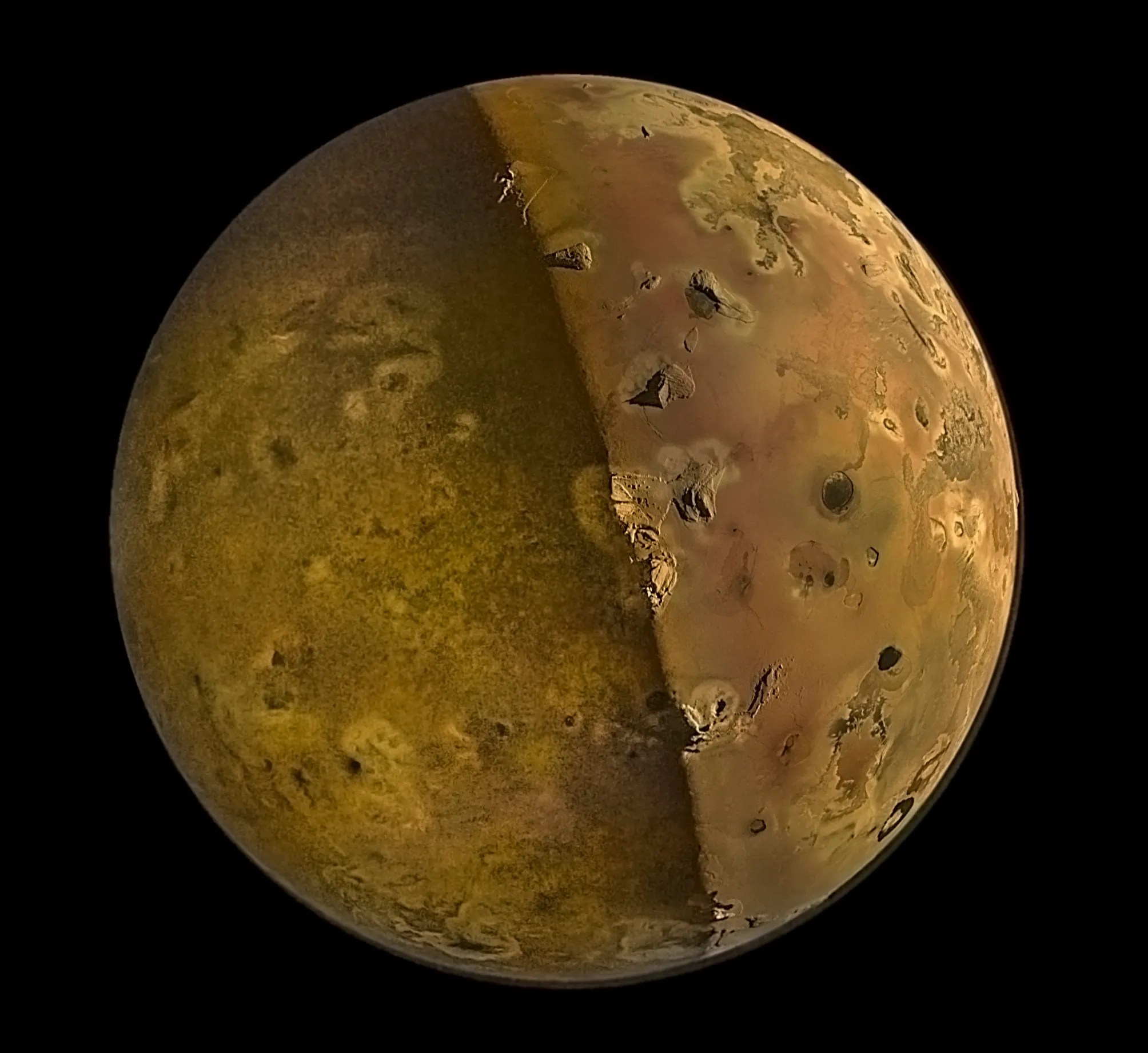


More Stories
Покупатели Lidl, ищущие средние предложения, становятся жертвами мошенников — The Irish Times
Еженедельный опрос: воспользовались бы вы возможностью купить один из телефонов Huawei Pura 70?
Manor Lords побила рекорд по количеству градостроительных и стратегических игр в Steam, обойдя Civilization 6 и Cities: Skylines, продав 1 миллион копий всего через день после их выпуска.